一、软件下载
【软件名称】:UG 1953 升级到1969
【支持系统】:win10/win11
【百度网盘】:https://pan.baidu.com/s/1_AMY4f1rpRbm8boDUkZoxQ?pwd=70zi
提取码:70zi
UG软件插件:提供燕秀工具箱、星空外挂、模具设计编程等插件
二、UG NX软件
UG(Unigraphics NX)是一款集 CAD、CAM、CAE 于一体的高效紧密集成软件,用于在产品开发过程中进行设计、分析、制造和协作,可支持从概念设计到最终产品制造的整个流程。以下是UG软件一些主要特点和功能:
1、UG软件功能全面且强大
产品设计:拥有先进的 CAD 技术,包括用于创建复杂几何形状和曲面的工具,支持直接建模和参数建模方法,还具有先进的同步造型技术,能快速修改设计,减少设计迭代和修改时间。
产品工程和模拟:CAE 模块提供结构分析、热分析、动力学模拟、流体动力学分析等仿真工具,可在物理制造前进行多学科性能分析,检测和预测产品可能出现的问题,并利用仿真结果优化设计。
数字化制造:CAD/CAM 集成解决方案确保设计与制造过程无缝对接,CAM 模块提供完整的数控编程解决方案,包括刀具路径生成、五轴加工、多通道铣削和车削等功能,自动化和定制的数控编程工具可提高生产效率并减少错误,加速产品上市。
2、UG软件灵活性高
采用模块化设计,不仅提供从产品设计、模拟到制造的全套工具,还允许用户根据项目需求自由选择相应的模块。
3、UG软件协作与数据管理能力强
通过 Teamcenter 软件提供强大的数据管理和协作工具,帮助项目团队跨区域、跨部门甚至跨公司协同工作,实现产品数据和工艺知识的共享,提升多专业团队的工作协同能力,加强对工程变更的控制和跟踪。
4、UG软件良好的兼容性和互操作性
具有良好的兼容性和互操作性,支持各种标准文件格式,能与其他软件和系统进行无缝集成,便于与供应链的其他环节进行数据交换和共享。
UG 被广泛应用于航空航天、汽车、医疗、工业机械等各个领域的产品设计与制造过程中。
三、软件安装步骤
第1步
UG1969软件安装包下载解压打开
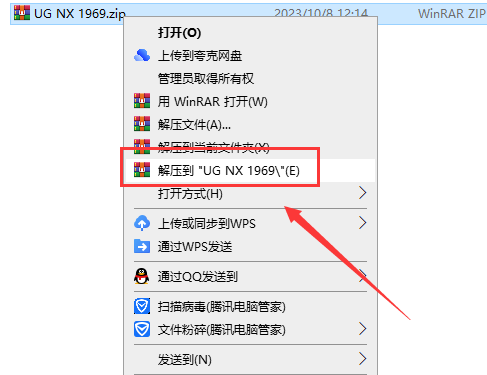
第2步
打开安装包UG NX 1969\UG_NX1969增量升级包\破解文件,选择NX953.lic文件以记事本打开
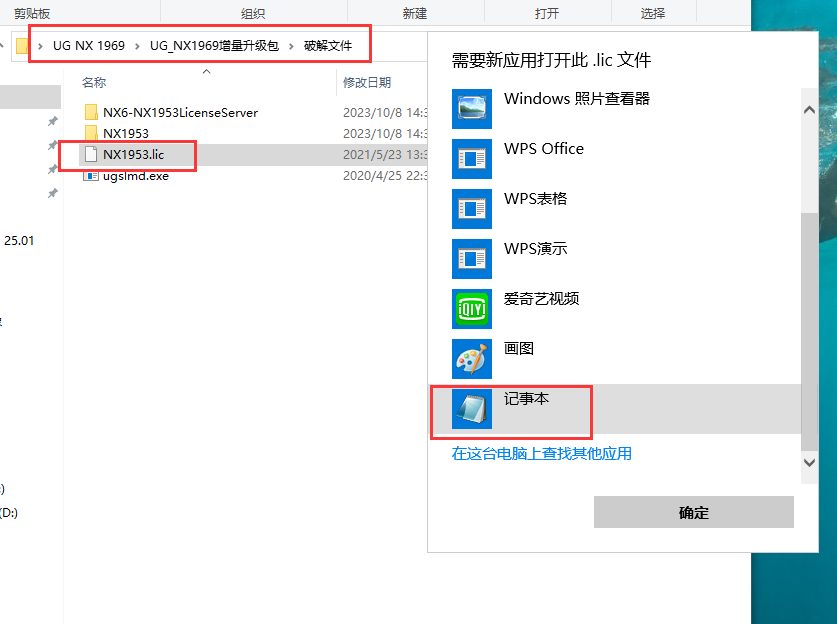
第3步
将你电脑的计算机名称复制到NX953.lic文件vposy处替换
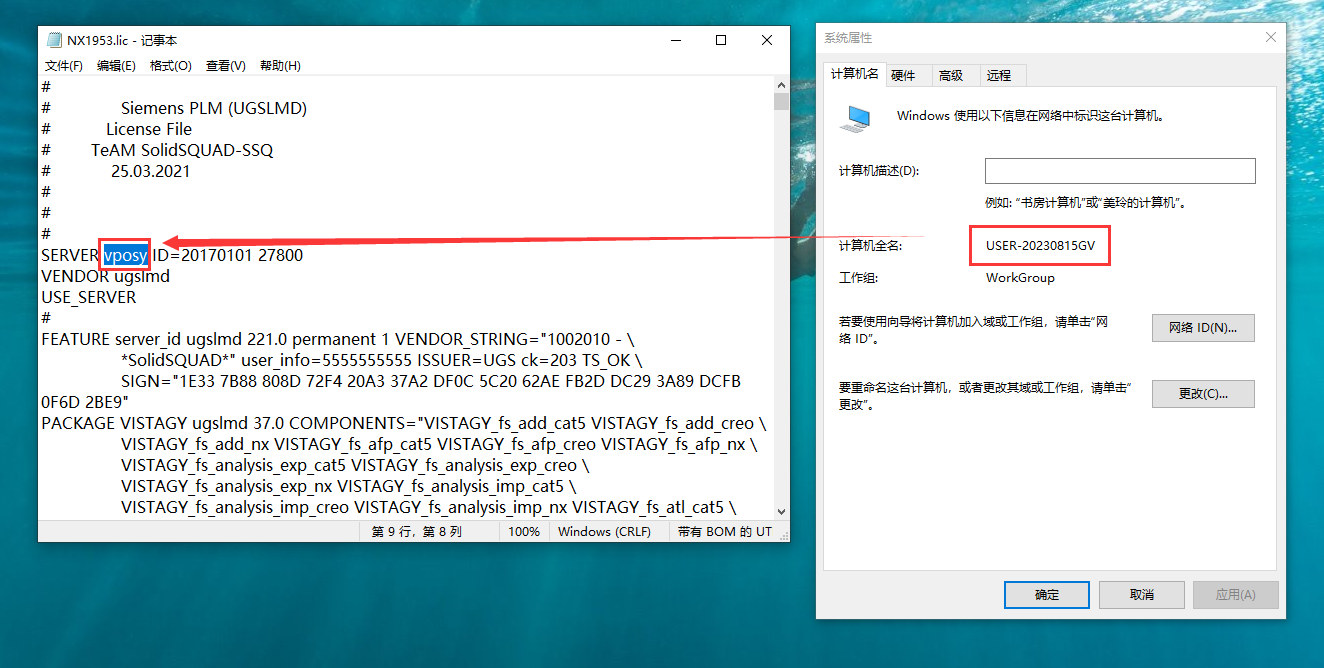
第4步
替换后,将NX953.lic文件保存一下即可
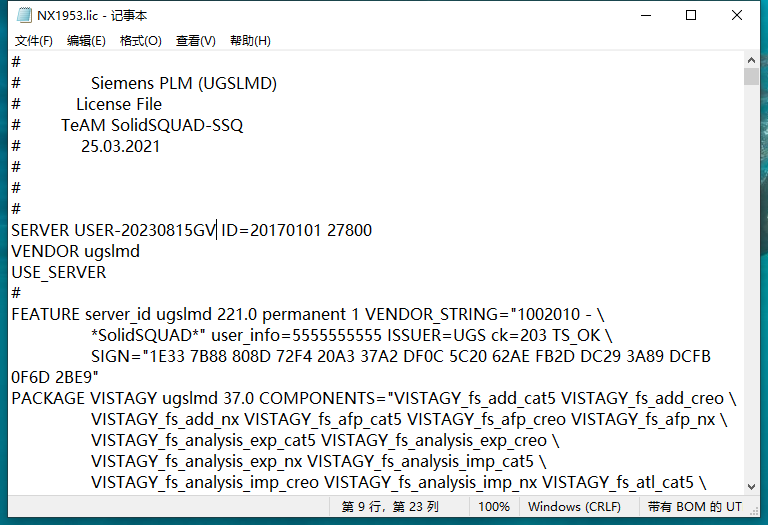
第5步
将安装包NX6-NX1953LicenseServer文件夹复制到C盘
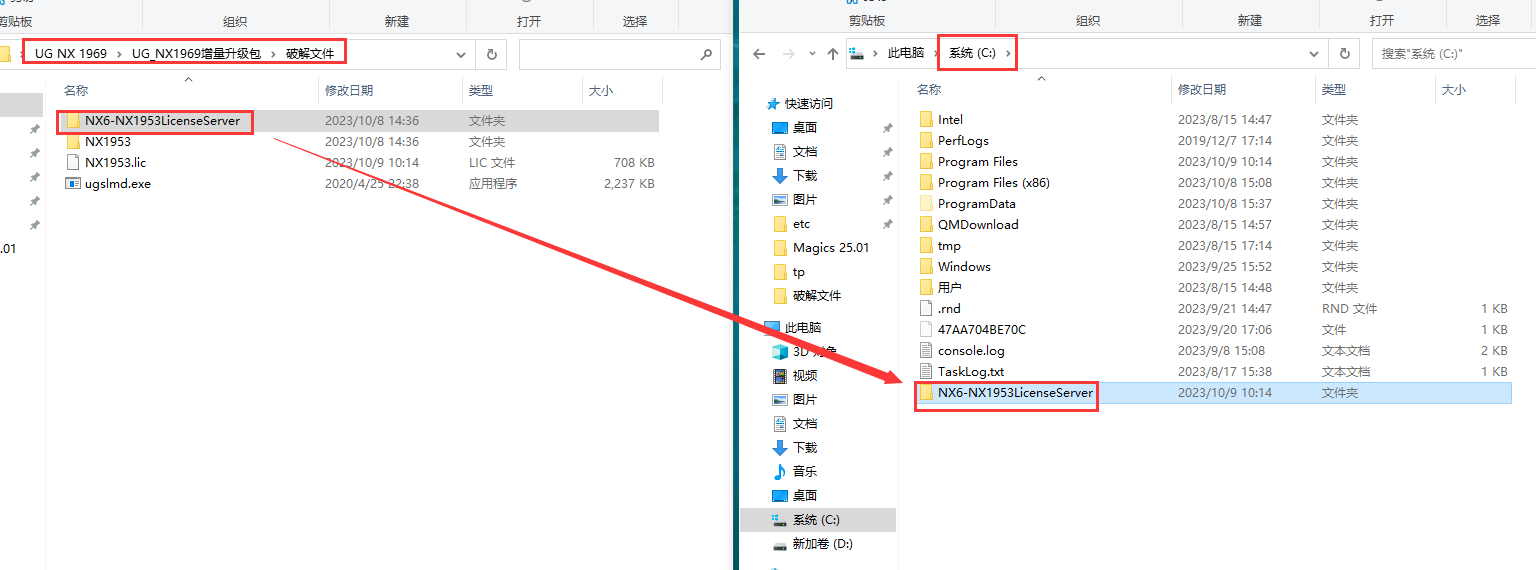
第6步
打开刚复制到C盘根目录下的文件夹,选择安装NX许可服务.bat双击运行
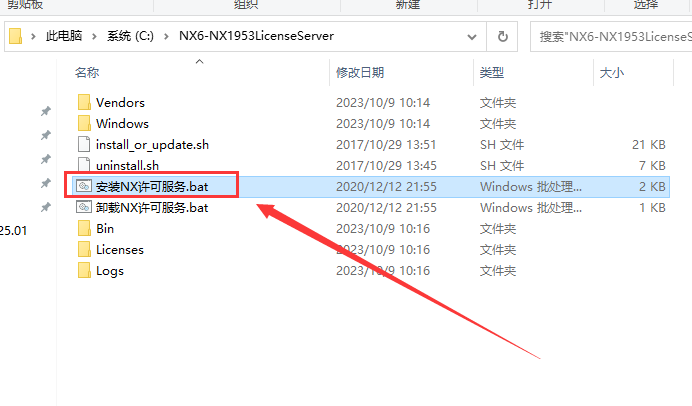
第7步
等待提示NX许可服务以安装完成!一般提示如图就可以随意键退出。如果是提示失败的话,先运行一下【卸载NX许可服务.bat】,再运行【安装NX许可服务.bat】就可以了
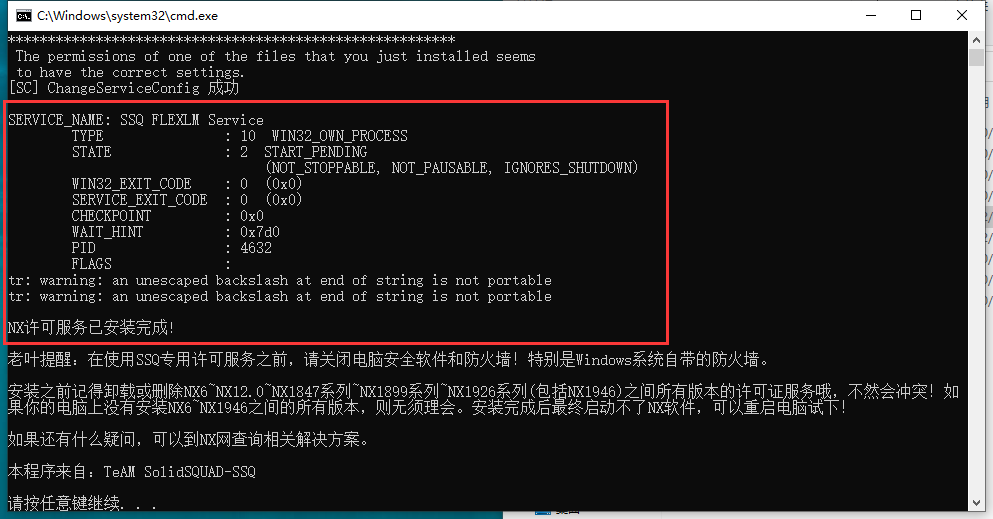
第8步
回到安装包,选择Siemens.NX.1969.Win64.Full.Setup.iso鼠标右键装载
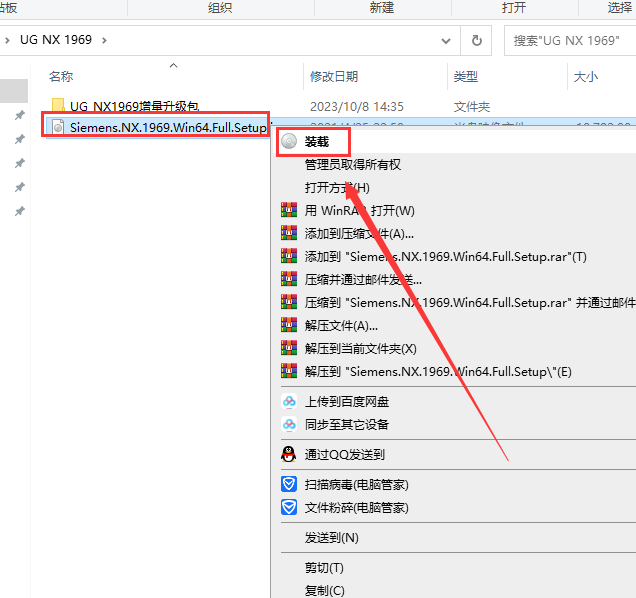
第9步
选择安装程序Launch.exe,鼠标右键以管理员身份运行
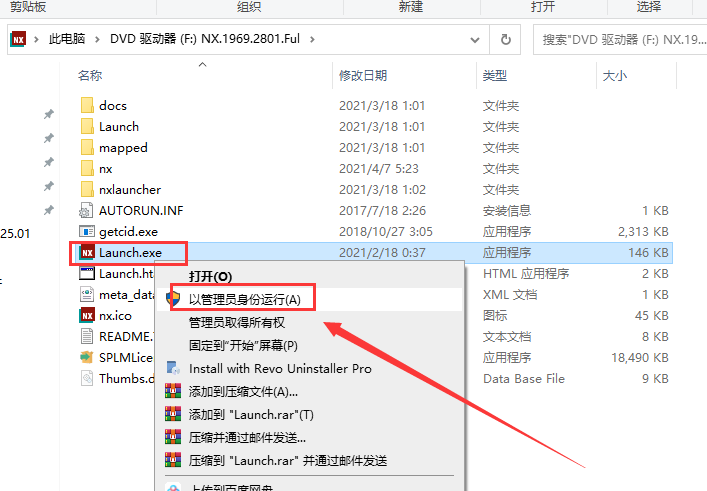
第10步
出现Simens UG1969软件安装界面,点击Install NX
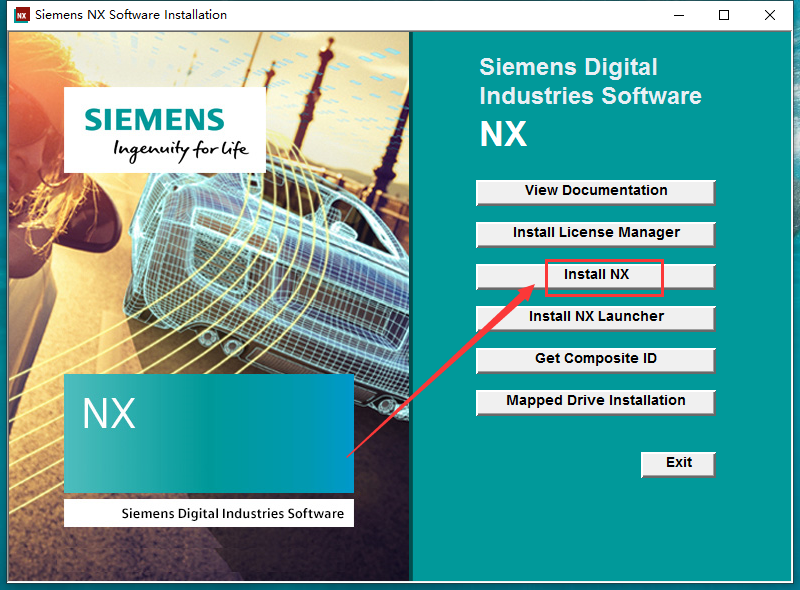
第11步
UG1969软件界面下拉语言选择中文(简体),然后点击确定
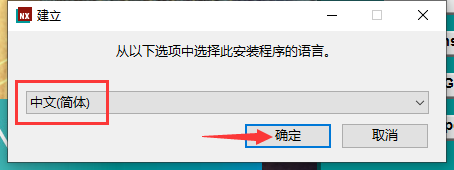
第12步
UG1969软件欢迎使用安装向导,直接点击下一步
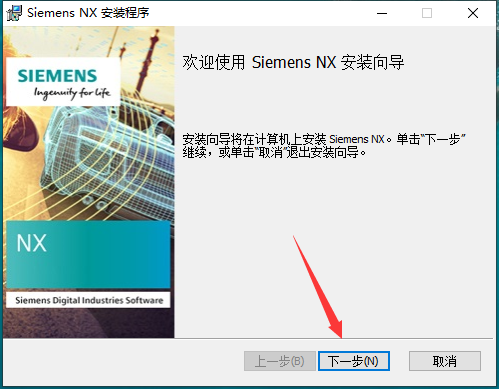
第13步
点击浏览进去更改UG软件安装位置,注意:更改安装位置不能带有中文或者特殊符号,然后下一步
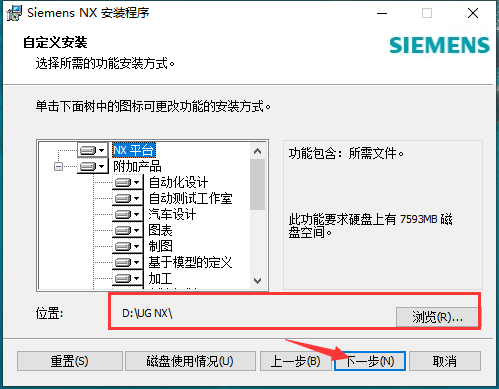
第14步
这里填写27800@你的计算机全名,然后点击下一步
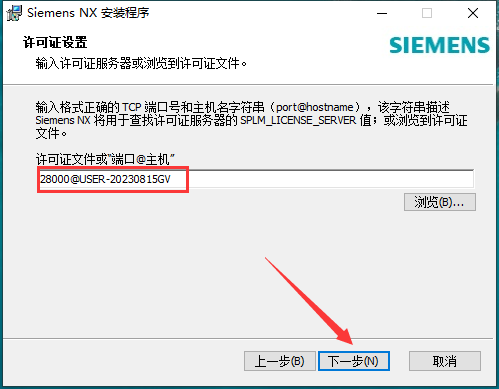
第15步
Siemens NX软件下拉语言选择简体中文,然后下一步
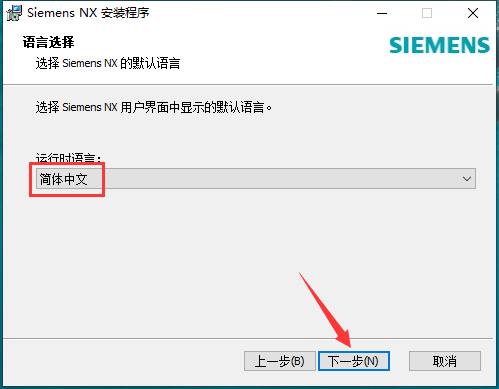
第16步
UG1969软件主程序准备安装,点击安装
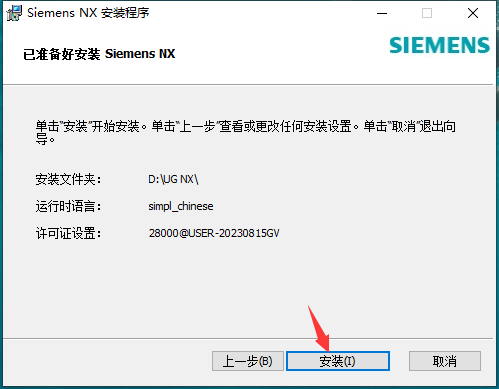
第17步
UG1969软件正在安装中,等待UG软件安装完成。
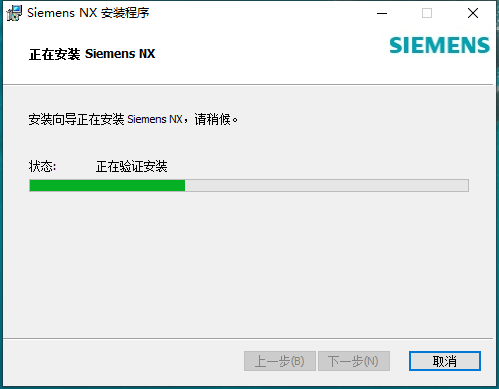
第18步
UG1969软件安装完成。点击完成。
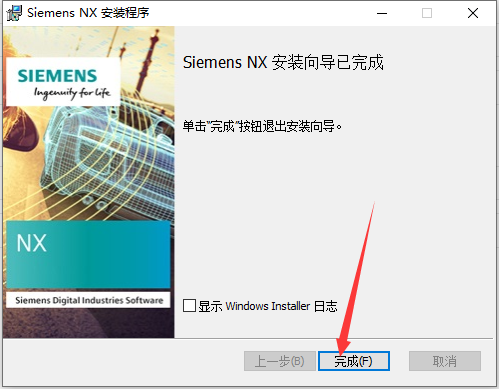
第19步
在电脑左下角开始菜单里面找到软件,鼠标右键更多-打开文件位置
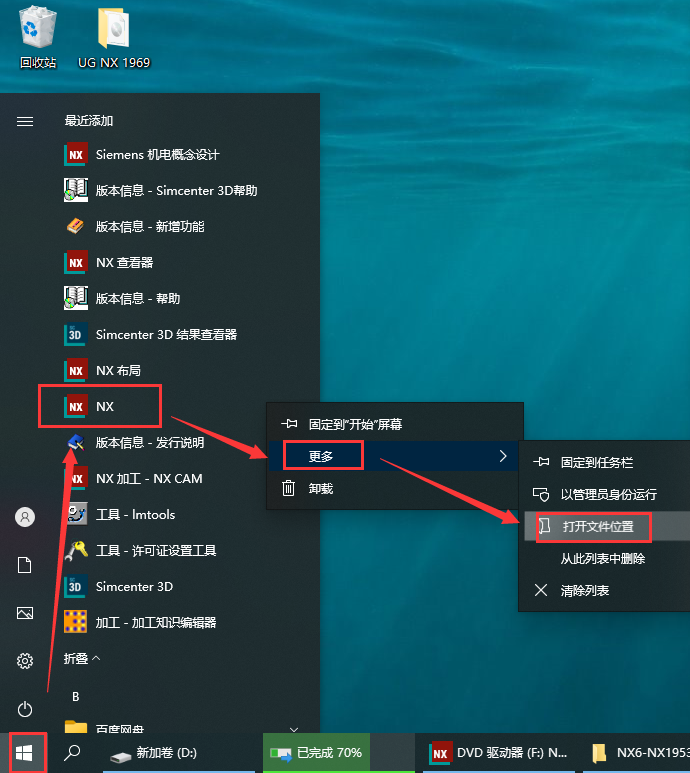
第20步
继续选择软件,鼠标右键更多-打开文件所在的位进入安装位置
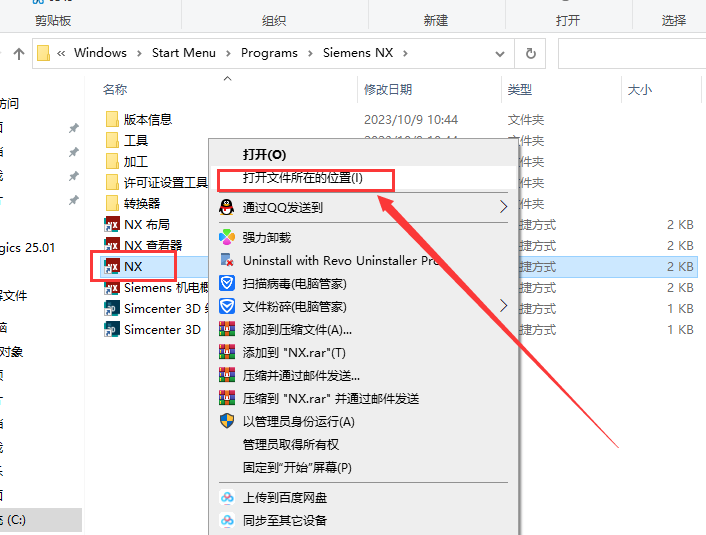
第21步
后退安装位置路径来到最大的路径里面
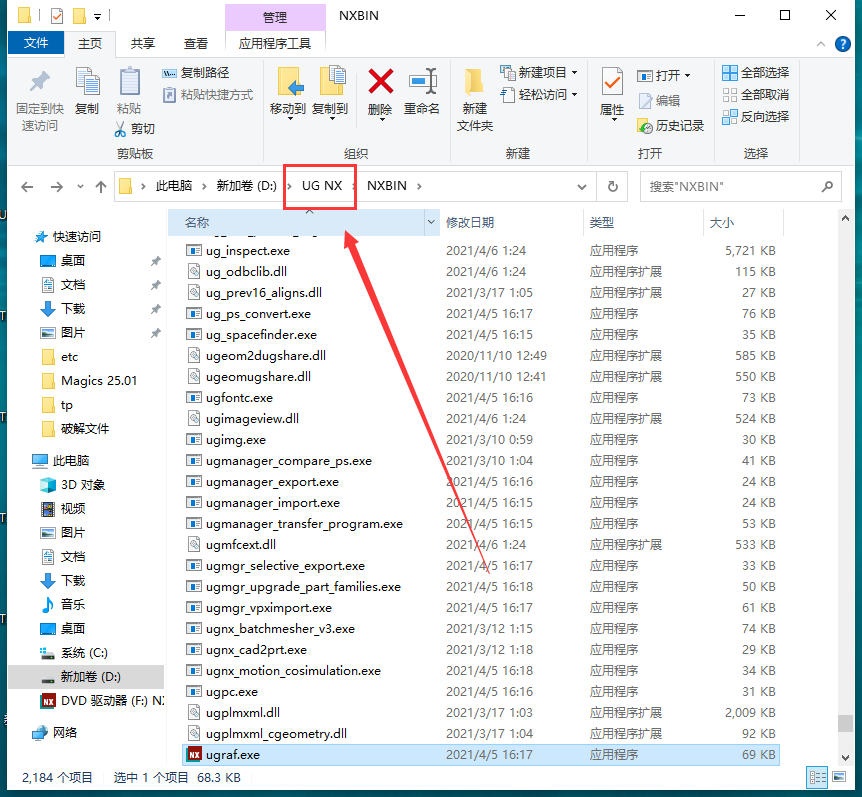
第22步
将破解文件NX1953里面所有文件复制安装位置里面替换
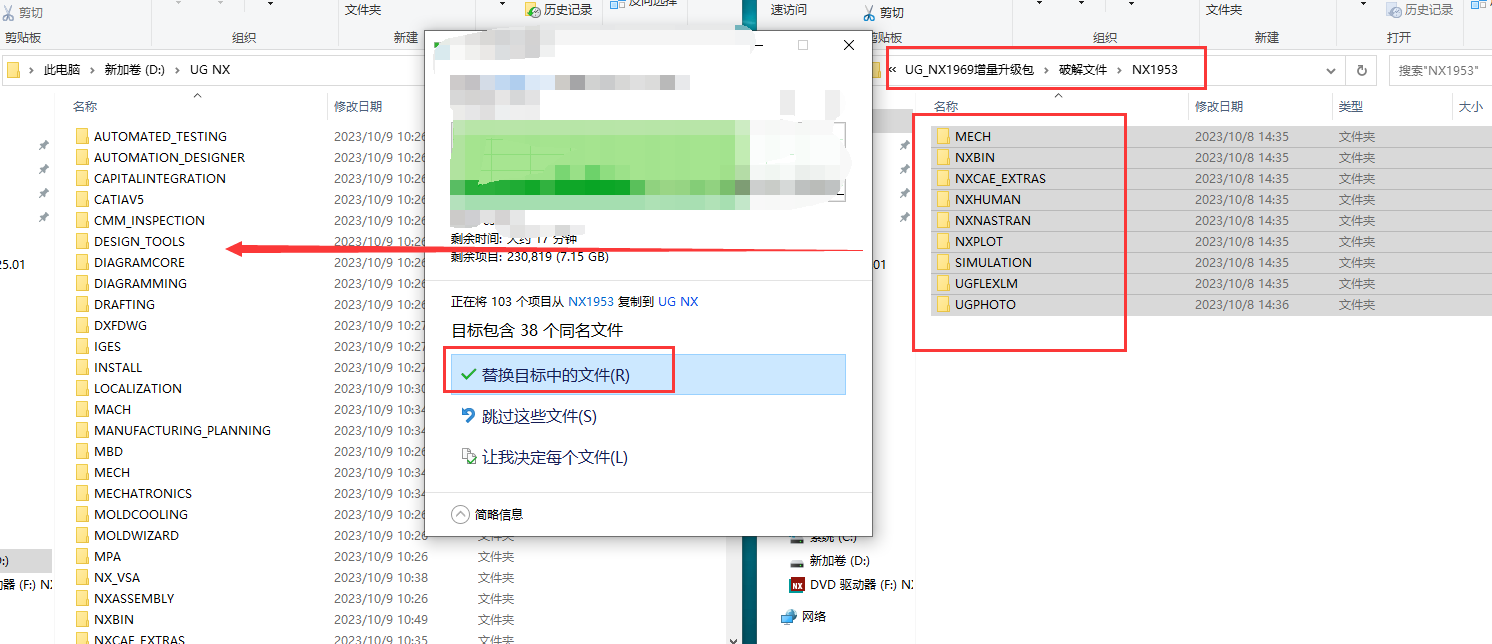
第23步
打开Siemens NX软件就可以使用啦

需要远程安装软件或处理安装报错问题,联系客服微信:82556499




评论